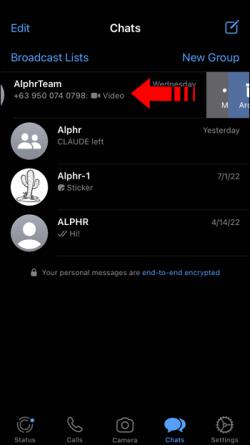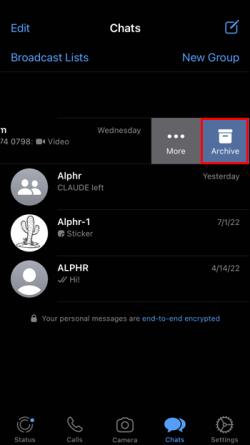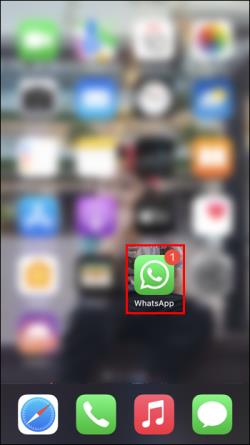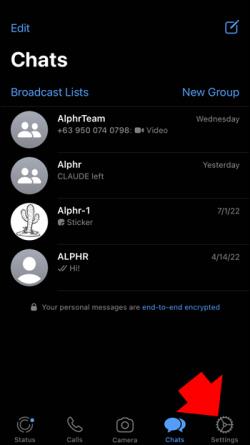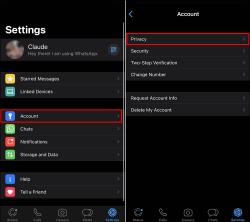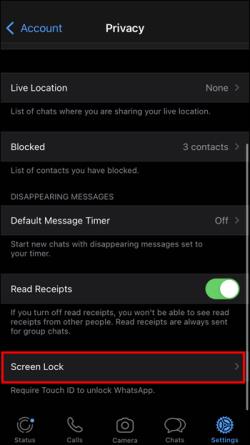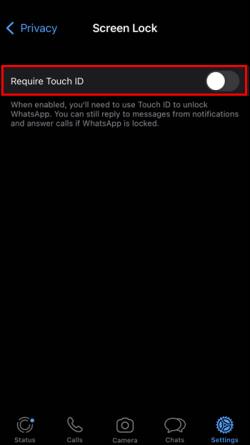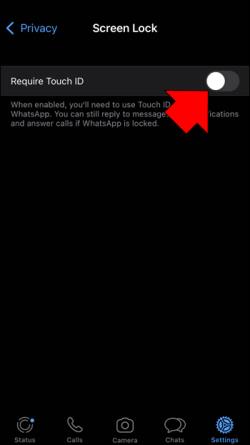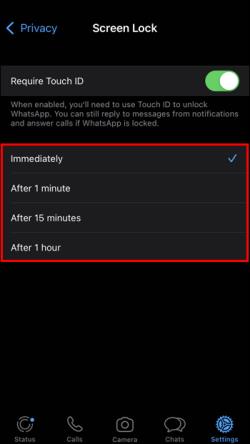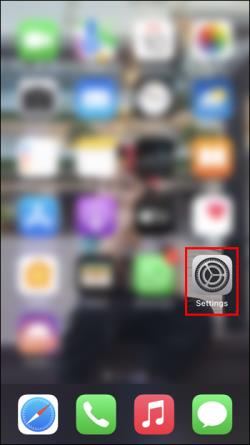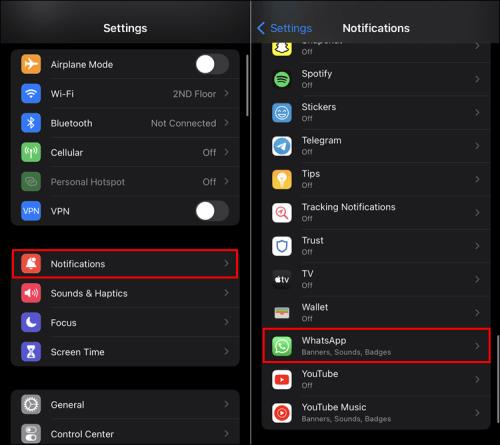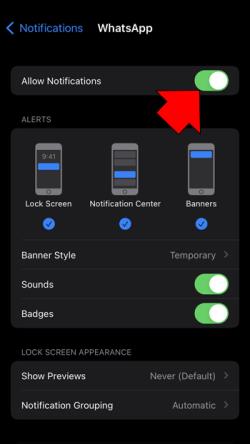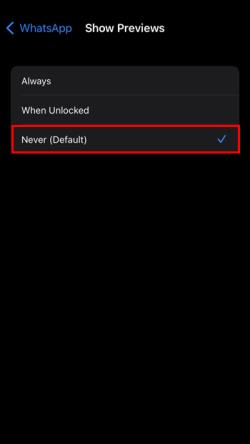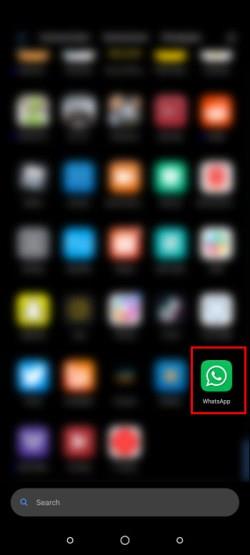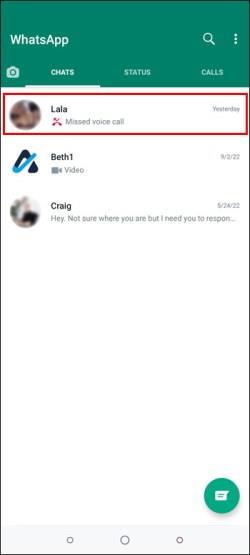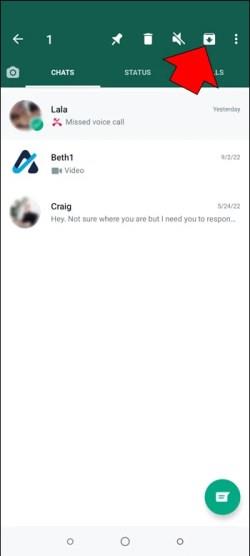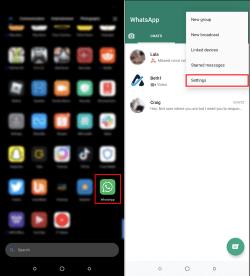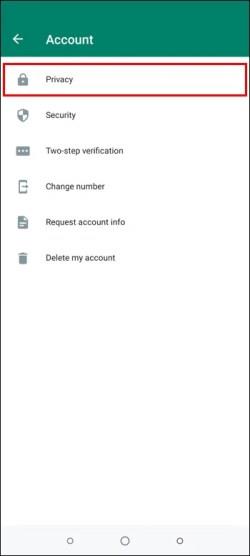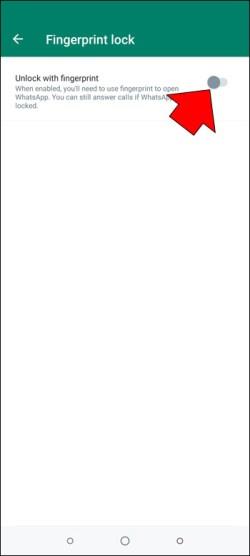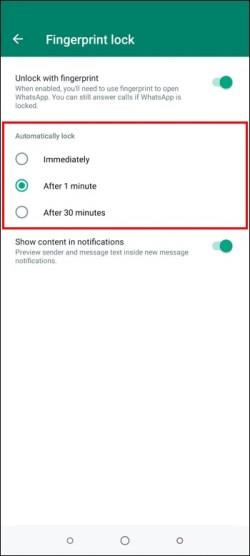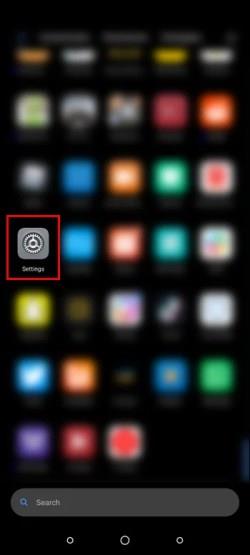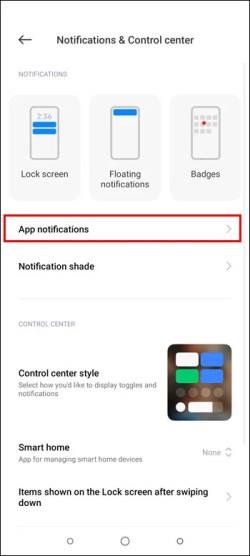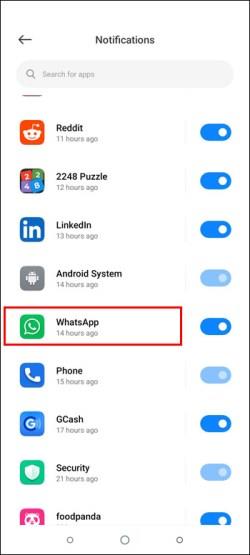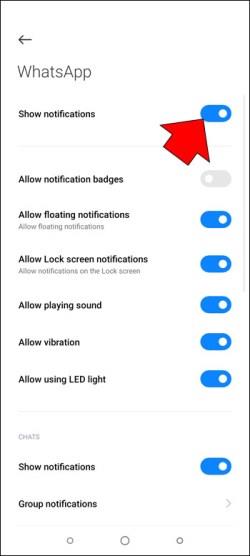Σύνδεσμοι συσκευών
Το WhatsApp είναι ένας δημοφιλής τρόπος για να μείνετε σε επαφή με φίλους, οικογένεια και συναδέλφους. Ωστόσο, μερικές φορές οι συνομιλίες σας μπορεί να είναι ευαίσθητης φύσης, πράγματα που δεν θέλετε να μοιραστείτε με άλλους. Είναι πολύ συνηθισμένο για τους γύρω σας να ρίχνουν ασυναίσθητα μια ματιά στο τηλέφωνό σας όταν έχετε ανοιχτό το WhatsApp και μπορεί να μην θέλετε να δουν με ποιον συνομιλούσατε.

Αν αναρωτιέστε αν υπάρχει τρόπος να κρύψετε τα μηνύματά σας στο WhatsApp, μην ψάχνετε άλλο. Αυτό το άρθρο θα συζητήσει την απόκρυψη των μηνυμάτων και των ειδοποιήσεών σας σε ένα iPhone και μια συσκευή Android.
Πώς να αποκρύψετε μηνύματα στο WhatsApp σε ένα iPhone
Όποιοι και αν είναι οι λόγοι για την απόκρυψη μηνυμάτων WhatsApp, μπορεί να γίνει. Η πιο δημοφιλής μέθοδος είναι η αρχειοθέτησή τους. Αυτό θα τα τοποθετήσει σε έναν ειδικό φάκελο αρχειοθέτησης που δεν είναι άμεσα ορατός κατά την εκκίνηση της εφαρμογής.
Μια άλλη επιλογή είναι να προσθέσετε ένα άλλο επίπεδο ασφάλειας στην εφαρμογή, εάν δεν θέλετε να κάνετε jailbreak στο iPhone σας για να εκτελέσετε εφαρμογές τρίτων για την απόκρυψη των μηνυμάτων σας. Είναι επίσης δυνατό να αποκρύψετε τις ειδοποιήσεις σας στο WhatsApp. Θα καλύψουμε όλες αυτές τις μεθόδους παρακάτω.
Απόκρυψη μηνυμάτων
Ο πιο απλός τρόπος για να αποκρύψετε ένα μήνυμα WhatsApp είναι χρησιμοποιώντας τη λειτουργία αρχειοθέτησης. Με την αρχειοθέτηση μιας συνομιλίας, δεν θα είναι άμεσα ορατή όταν έχετε ανοιχτή την εφαρμογή. Ωστόσο, θα εξακολουθείτε να έχετε πρόσβαση σε αυτές τις αρχειοθετημένες συνομιλίες. Για να μάθετε πώς να αρχειοθετείτε τα μηνύματα, κάντε τα εξής:
- Εκκινήστε το WhatsApp στο iPhone σας.
- Εντοπίστε τη συνομιλία που θέλετε να αποκρύψετε και σύρετε προς τα αριστερά.
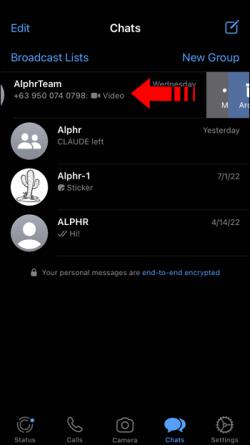
- Πατήστε το σκούρο μπλε εικονίδιο Αρχείο .
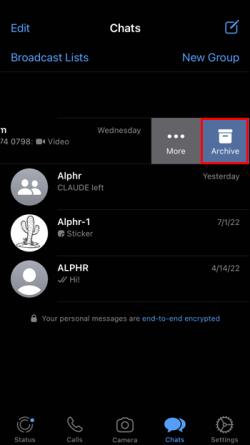
Αυτή η συνομιλία δεν θα είναι πλέον ορατή όταν έχετε ανοιχτή την εφαρμογή. Μπορείτε να προβάλετε εύκολα τις αρχειοθετημένες συζητήσεις σύροντας το δάχτυλό σας προς τα κάτω για να αποκαλύψετε έναν σύνδεσμο Αρχειοθετημένες συνομιλίες ακριβώς κάτω από το παράθυρο αναζήτησης. Πατήστε πάνω του και δείτε τις κρυφές συνομιλίες σας.
Απόκρυψη μηνυμάτων χωρίς αρχειοθέτηση
Προς το παρόν, μπορείτε να αποκρύψετε μηνύματα WhatsApp μόνο αρχειοθετώντας τα. Υπάρχουν εφαρμογές τρίτων που θα σας βοηθήσουν στην απόκρυψη μηνυμάτων, αλλά θα πρέπει πρώτα να κάνετε jailbreak στο iPhone σας. Το jailbreaking ακυρώνει την εγγύησή σας και δεν συνιστάται, εκτός εάν γνωρίζετε ακριβώς πώς να το κάνετε.
Η μόνη άλλη διαθέσιμη επιλογή είναι να προσθέσετε ένα άλλο επίπεδο ασφάλειας στο τηλέφωνό σας, απαιτώντας ένα Touch ή Face ID για να ξεκλειδώσετε το WhatsApp. Αυτό θα αποτρέψει άλλους από το να αποκτήσουν πρόσβαση στις συνομιλίες σας. Για να ρυθμίσετε το αναγνωριστικό, ακολουθήστε τα εξής βήματα:
- Εκκινήστε το WhatsApp .
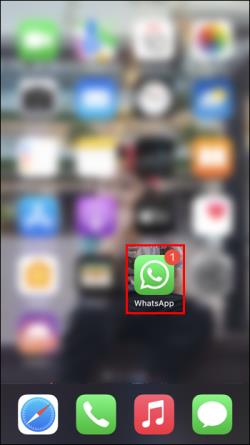
- Πατήστε Ρυθμίσεις .
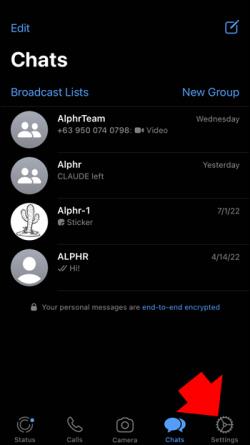
- Επιλέξτε Λογαριασμός και μετά Απόρρητο .
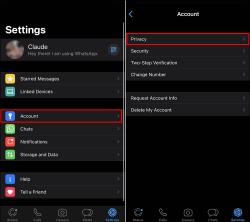
- Εντοπίστε και πατήστε Κλείδωμα οθόνης .
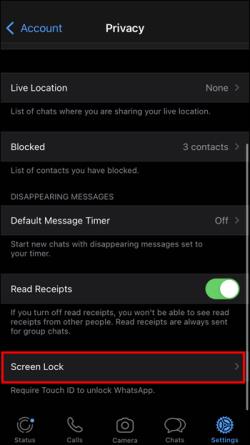
- Ανάλογα με το iPhone σας, θα δείτε Απαιτείται Face ID ή Require Touch ID .
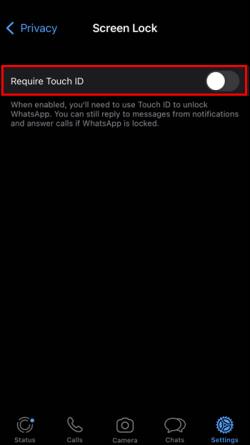
- Κάντε κλικ στον διακόπτη εναλλαγής δίπλα του για να ενεργοποιήσετε αυτήν τη λειτουργία.
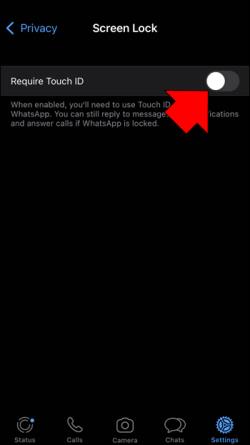
- Επιλέξτε πόσο καιρό πριν τεθεί σε ισχύ. Οι επιλογές σας είναι Αμέσως , Μετά από 1 λεπτό , Μετά από 15 λεπτά και Μετά από 1 ώρα .
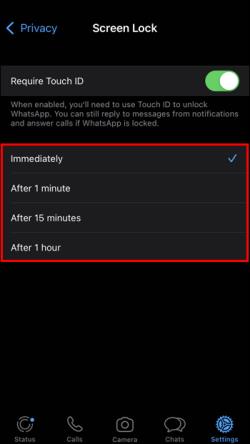
Θα έχετε πλέον ένα επιπλέον επίπεδο ασφάλειας για την απόκρυψη των μηνυμάτων σας και θα χρειαστείτε το Face ID ή το Touch ID για να ανοίξετε την εφαρμογή.
Απόκρυψη ειδοποιήσεων
Μπορεί να θέλετε να αποκρύψετε τις ειδοποιήσεις WhatsApp. Εάν έχετε πολλές ενεργές συνομιλίες ταυτόχρονα, αυτές οι ειδοποιήσεις μπορεί να αποσπούν την προσοχή. Μπορείτε εύκολα να απενεργοποιήσετε αυτήν τη λειτουργία αλλάζοντας τις ρυθμίσεις του iPhone σας. Δείτε πώς γίνεται:
- Πατήστε το εικονίδιο Ρυθμίσεις στο iPhone σας.
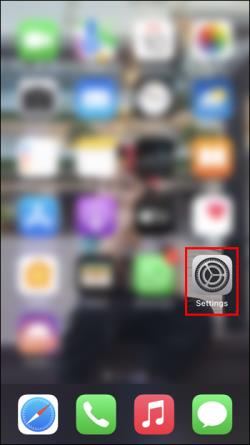
- Εντοπίστε και επιλέξτε Ειδοποιήσεις και μετά WhatsApp .
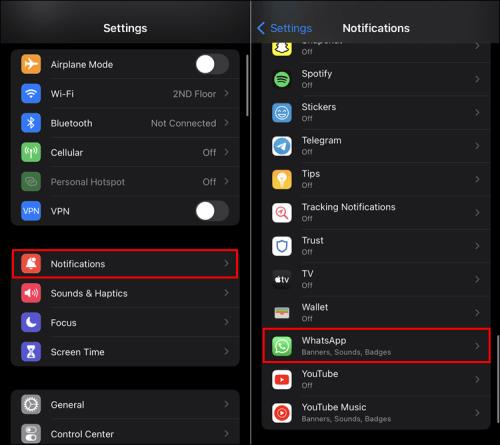
- Ανάλογα με το λειτουργικό σας σύστημα, αυτό το επόμενο βήμα μπορεί να διαφέρει.
- Εάν βλέπετε να επιτρέπονται οι ειδοποιήσεις , κάντε κλικ στον διακόπτη εναλλαγής και ρυθμίστε τον στη θέση Απενεργοποίηση .
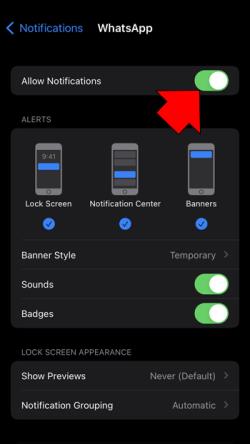
- Εάν έχετε την επιλογή Εμφάνιση προεπισκοπήσεων , πατήστε την και επιλέξτε Ποτέ .
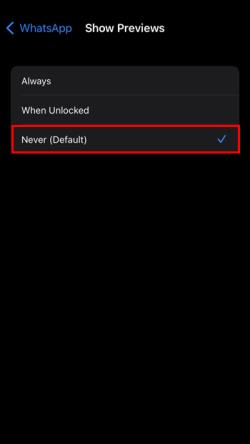
Ακολουθώντας αυτά τα βήματα, δεν θα βλέπετε πλέον ειδοποίηση κάθε φορά που λαμβάνετε νέο μήνυμα WhatsApp.
Πώς να αποκρύψετε μηνύματα στο WhatsApp σε μια συσκευή Android
Κάθε χρήστης του WhatsApp έχει τους λόγους του για την απόκρυψη μηνυμάτων στη συσκευή του Android. Η απόκρυψη μηνυμάτων μπορεί να γίνει χρησιμοποιώντας τη δυνατότητα αρχειοθέτησης του WhatsApp ή μια εφαρμογή τρίτου μέρους. Οι ειδοποιήσεις μηνυμάτων κρύβονται επίσης εύκολα αλλάζοντας τις ρυθμίσεις της συσκευής σας. Ευτυχώς, η πραγματοποίηση αυτών των αλλαγών είναι μια απλή διαδικασία.
Απόκρυψη μηνυμάτων
Θα μπορούσε να έρθει μια στιγμή που θα θέλετε να αποκρύψετε ορισμένα μηνύματα στο WhatsApp. Ευτυχώς, αυτό είναι κάτι που μπορεί να επιτευχθεί. Η πιο γρήγορη μέθοδος είναι να τα αρχειοθετήσετε. Με ένα γρήγορο σάρωση και ένα πάτημα, μπορείτε να αποκρύψετε οποιοδήποτε μήνυμα. Για να αρχειοθετήσετε ένα μήνυμα WhatsApp στη συσκευή σας Android, ακολουθήστε αυτά τα βήματα:
- Πατήστε στο WhatsApp στο Android σας.
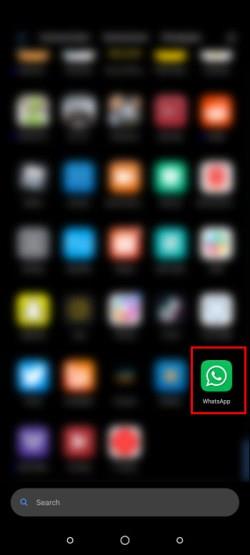
- Εντοπίστε το μήνυμα που θέλετε να αρχειοθετήσετε και πατήστε παρατεταμένα.
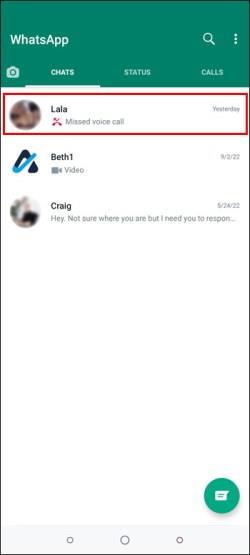
- Πατήστε το εικονίδιο Αρχειοθέτηση στην επάνω δεξιά γωνία της οθόνης.
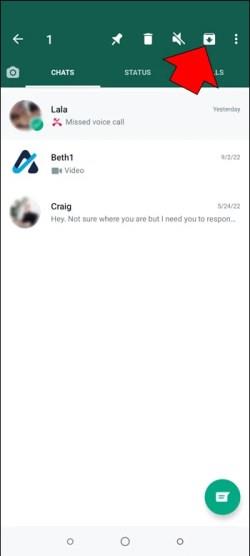
Αυτό το μήνυμα θα μετακινηθεί τώρα στο φάκελο Αρχείο. Δεν θα μπορείτε να το δείτε όταν ανοίξετε την εφαρμογή. Για να το προβάλετε, κάντε κύλιση προς τα κάτω στο κάτω μέρος της οθόνης και πατήστε Αρχειοθετημένες συνομιλίες .
Απόκρυψη μηνυμάτων χωρίς αρχειοθέτηση
Ο μόνος τρόπος για να κρύψετε τα μηνύματα WhatsApp χωρίς να αρχειοθετήσετε ή να καταφύγετε σε εφαρμογές τρίτων είναι να περιορίσετε την πρόσβαση στην εφαρμογή. Αυτό μπορεί να επιτευχθεί κάνοντας προσαρμογές στις ρυθμίσεις απορρήτου σας. Η προσθήκη ενός άλλου επιπέδου ασφάλειας θα καταστήσει πιο δύσκολη την πρόσβαση των άλλων στα μηνύματά σας στο WhatsApp. Δείτε πώς να το κάνετε:
- Εκκινήστε την εφαρμογή και επιλέξτε Ρυθμίσεις .
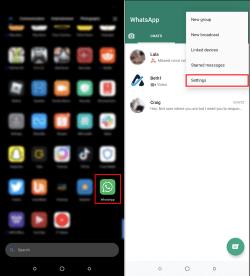
- Πατήστε Λογαριασμός και επιλέξτε Απόρρητο .
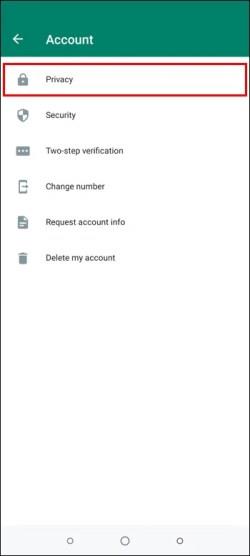
- Πατήστε Κλείδωμα δακτυλικών αποτυπωμάτων . Ανάλογα με τη συσκευή Android που χρησιμοποιείτε, οι επιλογές σας μπορεί να είναι διαφορετικές.
- Κάντε κλικ στον διακόπτη εναλλαγής δίπλα στην επιλογή Ξεκλείδωμα με δακτυλικό αποτύπωμα ή οποιαδήποτε άλλη μέθοδο εμφανίζεται.
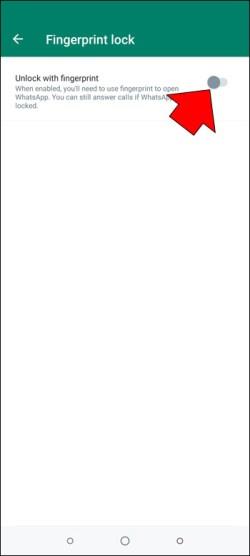
- Επιλέξτε πόσο σύντομα θα λάβει αυτό το μέτρο ασφαλείας όταν η εφαρμογή είναι σε αδράνεια. Οι επιλογές περιλαμβάνουν Αμέσως , Μετά από 1 λεπτό και Μετά από 30 λεπτά .
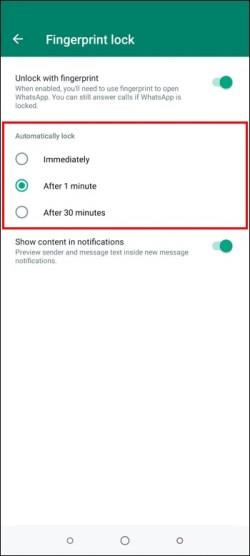
Εάν θέλετε να αποκρύψετε τα μηνύματά σας χωρίς να τα αρχειοθετήσετε χρησιμοποιώντας μια εφαρμογή τρίτου μέρους, δείτε πώς να το κάνετε:
- Κατεβάστε και εγκαταστήστε το GBWhatsApp .
- Εκκινήστε τη νέα εφαρμογή.
- Καταχωρίστε την εφαρμογή με τον αριθμό τηλεφώνου σας.
- Επιλέξτε το μήνυμα που θέλετε να αποκρύψετε και πατήστε το εικονίδιο με τις τρεις κουκκίδες .
- Από το αναπτυσσόμενο μενού, πατήστε Απόκρυψη .
- Θα εμφανιστεί μια οθόνη με μοτίβο. Επιλέξτε ένα μοτίβο κωδικού πρόσβασης για να εφαρμόσετε τον κωδικό κλειδώματος.
Αυτό το μήνυμα θα είναι πλέον κρυφό και κλειδωμένο. Για να προβάλετε τις κρυφές συνομιλίες σας με το GBWhatsApp, θα πρέπει να επαληθεύσετε το μοτίβο του κωδικού πρόσβασης.
Απόκρυψη ειδοποιήσεων
Με πολλαπλές ταυτόχρονες συνομιλίες WhatsApp, θα μπορούσατε να βομβαρδίζεστε με ειδοποιήσεις κάθε φορά που λαμβάνετε ένα νέο μήνυμα. Αυτές οι ειδοποιήσεις μπορεί όχι μόνο να αποσπούν την προσοχή αλλά θα μπορούσαν επίσης να είναι ενοχλητικές. Ευτυχώς, μπορείτε να τα απενεργοποιήσετε αλλάζοντας τις ρυθμίσεις του WhatsApp. Για να τα απενεργοποιήσετε, κάντε τα εξής:
- Κάντε κλικ στις Ρυθμίσεις στη συσκευή σας Android.
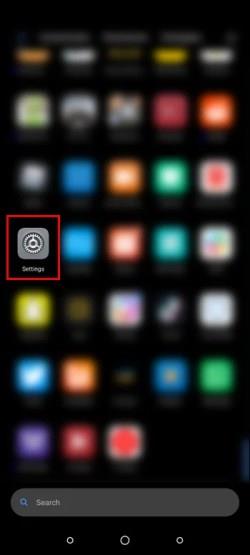
- Επιλέξτε Εφαρμογές και Ειδοποιήσεις και μετά Εφαρμογές .
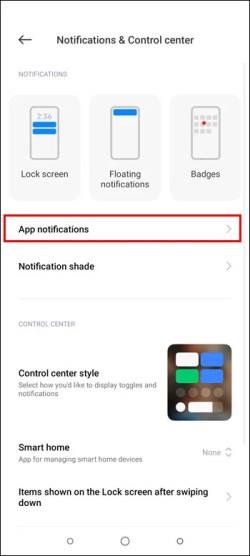
- Εντοπίστε και επιλέξτε WhatsApp .
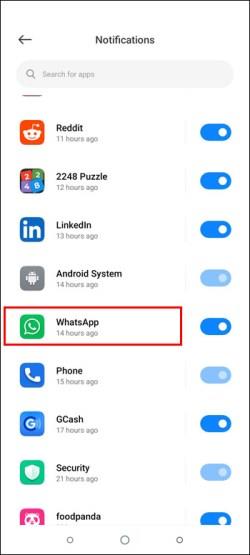
- Απενεργοποιήστε όλες τις ειδοποιήσεις WhatsApp .
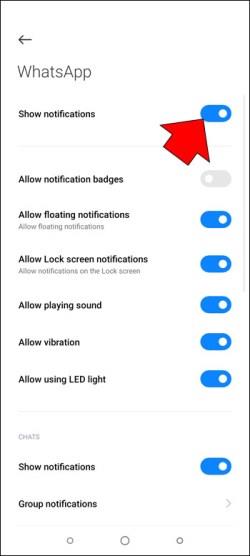
Αλλάζοντας τις ρυθμίσεις σας, δεν θα λαμβάνετε πλέον ειδοποίηση όταν λαμβάνετε νέο μήνυμα συνομιλίας.
Επεξήγηση απόκρυψης μηνυμάτων και ειδοποιήσεων WhatsApp
Μπορείτε εύκολα να αποκρύψετε τα μηνύματα και τις ειδοποιήσεις σας στο WhatsApp είτε σε συσκευή iPhone είτε Android, χρησιμοποιώντας τη λειτουργία αρχειοθέτησης. Αυτό θα μετακινήσει τις επιλεγμένες συνομιλίες σε έναν ειδικό φάκελο που δεν εμφανίζεται απευθείας στην εφαρμογή. Οι ειδοποιήσεις κρύβονται εύκολα κάνοντας μια αλλαγή στις ρυθμίσεις της εφαρμογής. Η απόκρυψη μηνυμάτων χωρίς την αρχειοθέτησή τους δεν γίνεται εύκολα, αλλά υπάρχουν εφαρμογές τρίτων που μπορούν να σας βοηθήσουν με αυτό.
Θέλατε να κρύψετε μηνύματα στο WhatsApp; Χρησιμοποιήσατε τις μεθόδους που περιγράφονται σε αυτό το άρθρο; Ενημερώστε μας στην παρακάτω ενότητα σχολίων.